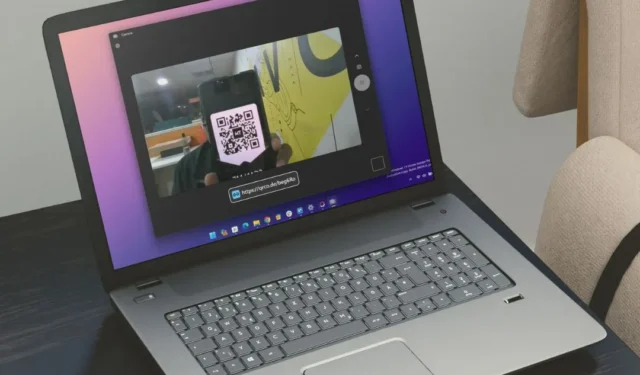
A câmera do seu telefone não está funcionando ou talvez você não tenha acesso a ela no momento? Nesse caso, você escaneia um código QR na webcam do seu PC Windows ou Mac. Mas o que fazer se o seu PC não tiver webcam ou não estiver funcionando? Não se preocupe. Neste guia, mostraremos como escanear códigos QR em um PC ou Mac com ou mesmo sem webcam.
Digitalize códigos QR com Windows ou webcam de laptop
Se você tiver um laptop ou PC com webcam, poderá usar o próprio aplicativo de câmera nativo, que vem pré-instalado no Windows. Ele oferece uma experiência de usuário simples e sem anúncios que muitos de vocês podem apreciar. Veja como usá-lo:
1. Abra o aplicativo Câmera em seu PC ou laptop Windows e depois mude para < /span> guia.Código de barras

2. Depois disso, aponte o código QR na frente do webcam. Assim que a verificação for concluída, o URL ou link da página da web será exibido.

Clicar nele abrirá a página da web em seu navegador padrão.

Digitalize códigos QR sem PC com Windows ou webcam de laptop
Se você não tiver uma webcam para seu desktop ou se a webcam do seu laptop não estiver mais funcionando, você pode contar com um aplicativo de terceiros para escanear o código QR. Aqui está o guia completo:
1. Instale o Scanner de código QR (de Matthias Duyck) na Microsoft Store.< /span>
2. Quando terminar, abra o aplicativo e vá para a guia Abrir imagem QR . Depois disso, clique no botão Abrir arquivo de imagem.

3. Na próxima janela, selecione a imagem QR que deseja digitalizar e clique Abrir.

4. Depois que a verificação for concluída, o URL será exibido. Você pode simplesmente clicar no botão Copiar para a área de transferência e colar o URL na barra de endereço do navegador.

Pressione a tecla Enter e a página da Web relevante será aberta.

Como escanear códigos QR no Mac
Ao contrário do Windows, o Mac não possui um aplicativo de câmera web nativo para escanear os códigos QR. Portanto, contaríamos com o aplicativo de terceiros para fazer isso. Veja como:
1. Instale o aplicativo QR Capture da Mac App Store.

2. Inicie o app (ícone da câmera).Obturador e abra a imagem QR que deseja digitalizar. Posicione a moldura do telefone em cima do código QR e clique no botão

Dentro de alguns segundos, a página da web será aberta em seu navegador padrão.

Por outro lado, se você quiser escanear o código QR da webcam do seu Mac, basta clicar no ícone Câmera ( com duas setas circulares) e coloque o código QR dentro da moldura do telefone.

Depois disso, a página da web será aberta automaticamente no seu navegador.
Como escanear códigos QR online (navegador)
Se você não quiser se preocupar em instalar aplicativos apenas para escanear um ou dois códigos QR, você pode tentar o método online. No entanto, se você tiver um código QR que contenha informações confidenciais, não recomendamos que você siga esse método, pois seus dados podem ser armazenados em servidores de terceiros.
Agora que essas coisas estão resolvidas, veja como escanear um código QR online:
1. Abra o site Web QR no navegador do seu desktop e, se solicitado, acesso à câmera.Permitir

2. Agora aponte o código QR para dentro do quadro e, assim que a digitalização for concluída, o link da página da Web será exibido na parte inferior. Clique nele para abrir a página da web.

Se você quiser escanear um código QR sem webcam, veja como fazer:
1. Clique no ícone Câmera e depois clique no ícone Botão Escolher arquivo.

2. Como de costume, selecione a imagem QR e clique em Abrir.

Isso é tudo! Em seguida, ele mostrará o link do site na parte inferior.

Perguntas frequentes
1. Por que o código QR não está sendo reconhecido?
Seu código QR pode não ser reconhecido por vários motivos, como papel QR curvo, iluminação insuficiente, código QR errado ou código QR expirado.
2. Há algum risco de segurança envolvido na leitura de códigos QR?
Sim, claro, e existem alguns riscos comuns com os quais você deve ter cuidado. Os invasores podem criar um código QR falso, que pode ser usado para atividades maliciosas como phishing, malware, coleta de dados pessoais, redirecionamento para o gateway de pagamento e muito mais.
3. Minha webcam não está funcionando ou detectando. O que eu faço?
Alguns motivos comuns para sua webcam não funcionar ou ser detectada incluem não conceder acesso ao aplicativo de scanner QR à sua câmera, seu antivírus bloqueando o acesso à webcam em todo o sistema ou o driver da webcam ser incompatível com a versão atual do Windows ou Mac.
Transforme seu computador em um scanner de código QR
Embora você nunca se sinta obrigado a usar um leitor de código QR em seu computador com seu smartphone por perto, há casos em que focar no trabalho sem distrações se torna crucial. Quantas vezes nos encontramos usando nossos telefones para uma tarefa específica apenas para sermos desviados pelo TikTok, YouTube ou Instagram Reels? Esperamos que o guia acima o ajude a digitalizar códigos QR em seu computador Mac ou Windows.
Antes de ir, você também pode conferir nossa lista sobre algumas das melhores maneiras de criar códigos QR.


Deixe um comentário